CSS显示半透明
在网页设计中,半透明效果是一种常见的设计需求,可以让页面元素看起来更加美观和现代化。在CSS中,我们可以通过设置元素的透明度来实现半透明效果。本文将详细介绍如何使用CSS来显示半透明效果,并提供多个示例代码供参考。
1. 使用opacity属性设置元素透明度
CSS中的opacity属性可以用来设置元素的透明度,取值范围为0到1,其中0表示完全透明,1表示完全不透明。下面是一个简单的示例代码,演示如何使用opacity属性设置元素的透明度为0.5:
<!DOCTYPE html>
<html lang="en">
<head>
<meta charset="UTF-8">
<title>Opacity Example</title>
<style>
.transparent {
opacity: 0.5;
}
</style>
</head>
<body>
<div class="transparent">This is a transparent div.</div>
</body>
</html>
Output:

在上面的示例中,我们给一个div元素添加了类名为transparent,并在CSS中设置了该类的opacity属性为0.5,从而实现了半透明效果。运行代码后,可以看到该div元素变为半透明状态。
2. 使用rgba颜色设置元素背景色透明度
除了使用opacity属性设置元素的透明度外,我们还可以使用rgba颜色来设置元素的背景色透明度。rgba颜色由红、绿、蓝和透明度四个值组成,透明度取值范围也是0到1。下面是一个示例代码,演示如何使用rgba颜色设置元素的背景色透明度为0.5:
<!DOCTYPE html>
<html lang="en">
<head>
<meta charset="UTF-8">
<title>RGBA Color Example</title>
<style>
.transparent-bg {
background-color: rgba(0, 0, 0, 0.5);
color: white;
padding: 10px;
}
</style>
</head>
<body>
<div class="transparent-bg">This is a div with transparent background color.</div>
</body>
</html>
Output:

在上面的示例中,我们给一个div元素添加了类名为transparent-bg,并在CSS中设置了该类的background-color属性为rgba(0, 0, 0, 0.5),即黑色背景色的透明度为0.5。同时,为了能够看清文字内容,我们还设置了文字颜色为白色。运行代码后,可以看到该div元素的背景色为半透明状态。
3. 使用伪元素实现半透明效果
除了直接设置元素的透明度或背景色透明度外,我们还可以使用伪元素来实现半透明效果。下面是一个示例代码,演示如何使用伪元素::before来创建一个半透明的遮罩层:
<!DOCTYPE html>
<html lang="en">
<head>
<meta charset="UTF-8">
<title>Pseudo Element Example</title>
<style>
.overlay {
position: relative;
}
.overlay::before {
content: "";
position: absolute;
top: 0;
left: 0;
width: 100%;
height: 100%;
background-color: rgba(0, 0, 0, 0.5);
}
.content {
position: relative;
z-index: 1;
color: white;
padding: 20px;
}
</style>
</head>
<body>
<div class="overlay">
<div class="content">This is a div with a semi-transparent overlay.</div>
</div>
</body>
</html>
Output:

在上面的示例中,我们创建了一个包含两个div元素的结构,外层div元素具有类名overlay,内层div元素具有类名content。通过设置.overlay::before伪元素的背景色为rgba(0, 0, 0, 0.5),我们实现了一个半透明的遮罩层效果。内层div元素的z-index属性设置为1,使其位于遮罩层之上,从而保证内容可见。运行代码后,可以看到外层div元素的遮罩层为半透明状态。
4. 使用box-shadow属性实现半透明效果
除了背景色和伪元素,我们还可以使用box-shadow属性来实现元素的半透明效果。下面是一个示例代码,演示如何使用box-shadow属性创建一个半透明的阴影效果:
<!DOCTYPE html>
<html lang="en">
<head>
<meta charset="UTF-8">
<title>Box Shadow Example</title>
<style>
.box {
width: 200px;
height: 200px;
background-color: #3498db;
box-shadow: 0 0 10px rgba(0, 0, 0, 0.5);
}
</style>
</head>
<body>
<div class="box"></div>
</body>
</html>
Output:
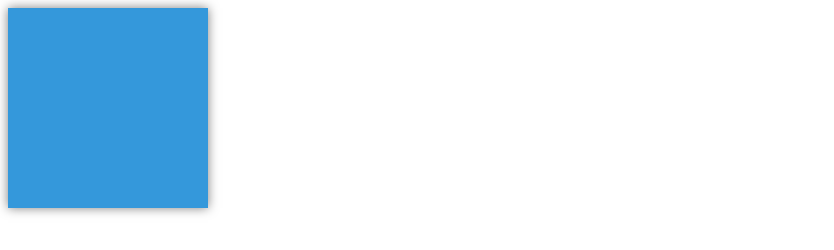
在上面的示例中,我们给一个div元素添加了类名box,并在CSS中设置了该类的box-shadow属性为0 0 10px rgba(0, 0, 0, 0.5),即在div元素周围创建了一个半透明的阴影效果。运行代码后,可以看到div元素周围出现了一个半透明的阴影。
5. 使用background-image实现半透明效果
除了背景色和阴影,我们还可以使用background-image属性来实现元素的半透明效果。下面是一个示例代码,演示如何使用background-image属性设置一个半透明的背景图片:
<!DOCTYPE html>
<html lang="en">
<head>
<meta charset="UTF-8">
<title>Background Image Example</title>
<style>
.bg-image {
width: 200px;
height: 200px;
background-image: url('https://geek-docs.com/wp-content/uploads/2021/10/geek-docs-logo.png');
background-size: cover;
opacity: 0.5;
}
</style>
</head>
<body>
<div class="bg-image"></div>
</body>
</html>
Output:
在上面的示例中,我们给一个div元素添加了类名bg-image,并在CSS中设置了该类的background-image属性为一个半透明的背景图片,并设置了opacity属性为0.5。运行代码后,可以看到div元素的背景图片为半透明状态。
6. 使用filter属性实现半透明效果
除了以上几种方法外,我们还可以使用filter属性来实现元素的半透明效果。filter属性可以应用不同的滤镜效果,其中包括opacity滤镜。下面是一个示例代码,演示如何使用filter属性
“`html
<!DOCTYPE html>
<html lang="en">
<head>
<meta charset="UTF-8">
<title>Filter Example</title>
<style>
.filter {
width: 200px;
height: 200px;
background-color: #e74c3c;
filter: opacity(0.5);
}
</style>
</head>
<body>
<div class="filter"></div>
</body>
</html>
<pre><code class="line-numbers">在上面的示例中,我们给一个div元素添加了类名filter,并在CSS中设置了该类的filter属性为opacity(0.5),即应用了一个半透明的滤镜效果。运行代码后,可以看到div元素变为半透明状态。
## 7. 使用伪类:hover实现鼠标悬停半透明效果
除了静态的半透明效果,我们还可以通过使用伪类:hover来实现鼠标悬停时的半透明效果。下面是一个示例代码,演示如何使用:hover伪类实现鼠标悬停时元素的半透明效果:
“`html
<!DOCTYPE html>
<html lang=”en”>
<head>
<meta charset=”UTF-8″>
<title>Hover Effect Example</title>
<style>
.hover-effect {
width: 200px;
height: 200px;
background-color: #2ecc71;
transition: opacity 0.3s;
}
.hover-effect:hover {
opacity: 0.5;
}
</style>
</head>
<body>
<div class=”hover-effect”></div>
</body>
</html>
在上面的示例中,我们给一个div元素添加了类名hover-effect,并在CSS中设置了该类的:hover伪类,当鼠标悬停在该元素上时,将元素的透明度设置为0.5。同时,我们还添加了transition属性,使透明度变化具有平滑的过渡效果。运行代码后,可以看到鼠标悬停在div元素上时,元素变为半透明状态。
8. 使用CSS变量实现动态半透明效果
除了静态的半透明效果,我们还可以使用CSS变量来实现动态的半透明效果。下面是一个示例代码,演示如何使用CSS变量和JavaScript来实现动态改变元素透明度的效果:
<!DOCTYPE html>
<html lang="en">
<head>
<meta charset="UTF-8">
<title>CSS Variables Example</title>
<style>
:root {
--opacity: 1;
}
.dynamic-opacity {
width: 200px;
height: 200px;
background-color: #f39c12;
opacity: var(--opacity);
transition: opacity 0.3s;
}
</style>
</head>
<body>
<div class="dynamic-opacity"></div>
<button onclick="changeOpacity()">Change Opacity</button>
<script>
function changeOpacity() {
const element = document.querySelector('.dynamic-opacity');
const currentOpacity = parseFloat(getComputedStyle(element).getPropertyValue('--opacity'));
const newOpacity = currentOpacity === 1 ? 0.5 : 1;
element.style.setProperty('--opacity', newOpacity);
}
</script>
</body>
</html>
在上面的示例中,我们使用CSS变量–opacity来控制元素的透明度,初始值为1。通过JavaScript中的changeOpacity函数,可以动态改变元素的透明度,使其在1和0.5之间切换。运行代码后,点击按钮可以看到元素的透明度动态变化的效果。
结语
本文详细介绍了如何使用CSS来显示半透明效果,包括使用opacity属性、rgba颜色、伪元素、box-shadow、background-image、filter属性、伪类:hover和CSS变量等多种方法。
 极客教程
极客教程